本文面对实验室新生,介绍如何接入实验室服务器,需熟悉Linux命令行环境概念。
1.准备
- 主机一台,笔记本或者台式机。
- 校园网
- 连接工具,命令行或者常用连接软件(MobaXterm)
- 实验室服务器IP信息
主机在校园网中,查阅主机校园网地址,使用SSH命令或者连接工具连接实验室服务器,从而上传代码、数据集调用显卡完成实验。
实验室服务器校园网地址
| id | 校园网地址 | 校园网端口 | usernm | passwd | 配置 | 局域网IP | 端口 |
|---|---|---|---|---|---|---|---|
| 9001 | 222.195.151.21 | 3902 | hx | b412 | 192.168.1.155 | 22 | |
| 9003 | 222.195.151.21 | 3901 | dl | b301 | 192.168.1.152 | 22 | |
| 9006 | 222.195.151.21 | 3904 | ouc | b412 | 980*2 | 192.168.1.3 | 22 |
| 9009 | 222.195.151.21 | 3903 | dl | b412 | 1080T*2 | 192.168.1.15 | 22 |
| 9011 | 222.195.151.21 | 3900 | ouc | b412 | 1080T*2 | 192.168.1.19 | 22 |
| 9013 | 222.195.151.21 | 3905 | gpu1 | b412 | 2080T*2 | ||
| 9015 | 222.195.151.21 | 3906 | ouc | 123 | 2080T*2 | ||
| 9017 | 222.195.151.21 | 3907 | ouc-gpu1 | 123 | 3090*2 | 192.168.1.41 | |
| 9018 | 222.195.151.21 | 3908 | ouc | 123 | 3090*4 | 192.168.1.11 | |
| 9019 | 222.195.151.21 | 3909 | ubuntu | 123 | 3909*4 | 192.168.1.58 | 22 |
2.连接
Secure Shell(安全外壳协议,简称SSH)是一种加密的网络传输协议,可在不安全的网络中为网络服务提供安全的传输环境。 SSH通过在网络中建立安全隧道来实现SSH客户端与服务器之间的连接。 SSH最常见的用途是远程登录系统,人们通常利用SSH来传输命令行界面和远程执行命令。
借助SSH协议,连接实验室服务器。
第一种最简单的方法是直接在命令行中输入SSH命令,回车后输入密码。
ssh -p 校园网端口 用户名@校园网服务器地址
举例,当连接9015服务器时,使用如下命令,回车后输入表中对应的密码123。
ssh -p 3906 ouc@222.195.151.21
第二种方法是使用工具软件,方便记忆密码传输文件等更多操作。
这里推荐MobaXterm(下文以此举例),同时支持远程连接和文件上传,但只有window系统版本。另外也常用Xhsell远程连接,Xftp上传文件。
MobaXterm进行SSH连接服务器
当我们试图连接9018服务器时,打开软件,点击左上角Session,在选择SessionSettings中选择SSH后OK。
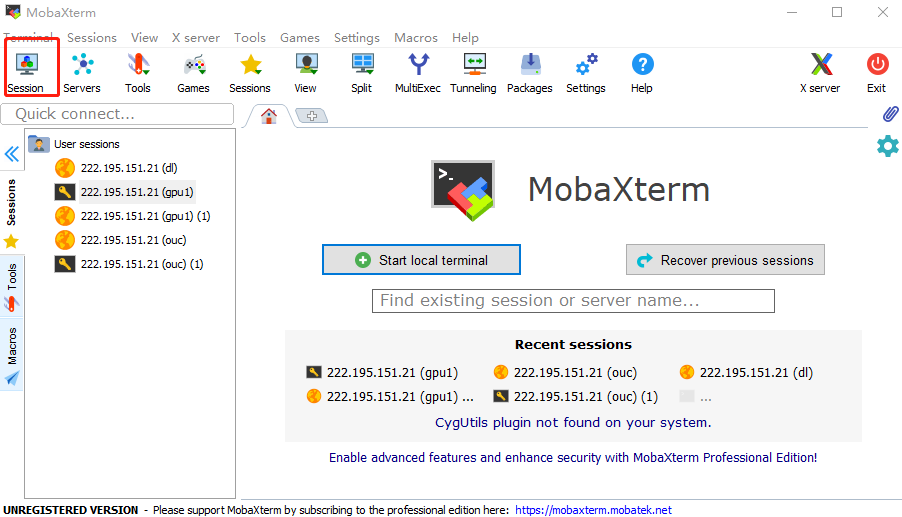
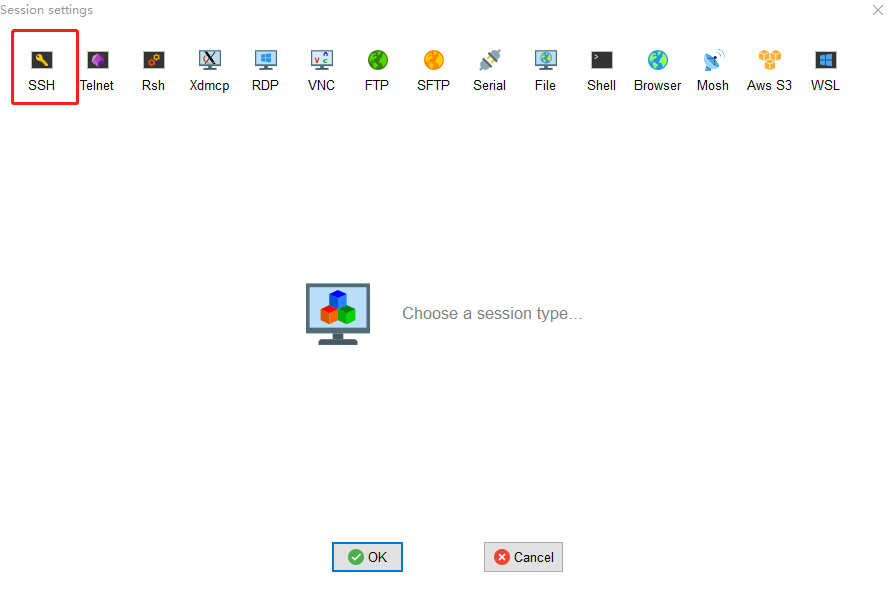
在对应输入框中输入服务器校园网IP地址、用户名、端口号,点击OK尝试连接,再输入密码。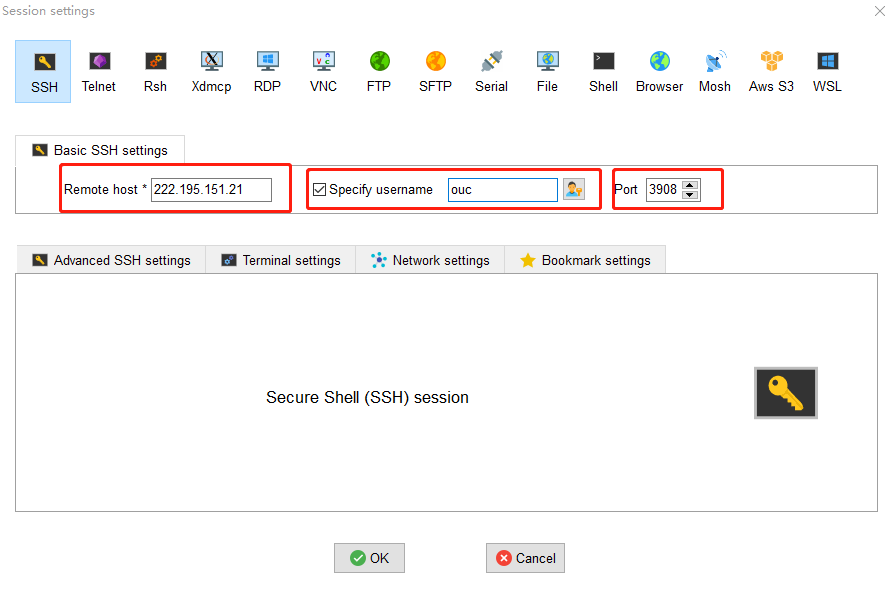
输入密码后回车,连接成功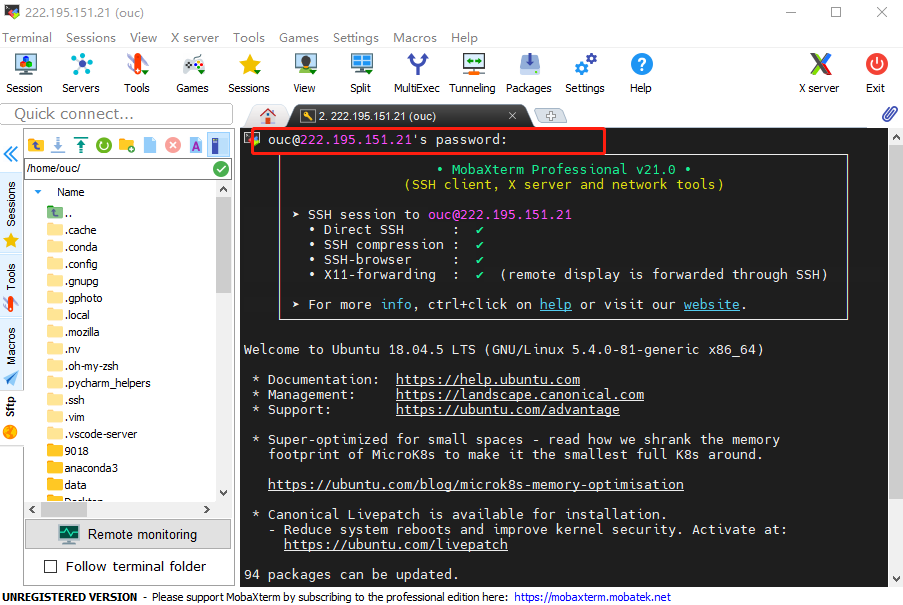
服务器文件规范
登陆后,如果是初次使用该主机,应该在用户目录下,找到以服务器编号命名的文件夹,在其中建立一个以自己姓名首写字母的文件夹,作为自己的工作目录,保存所有的项目代码、数据集、文档等文件。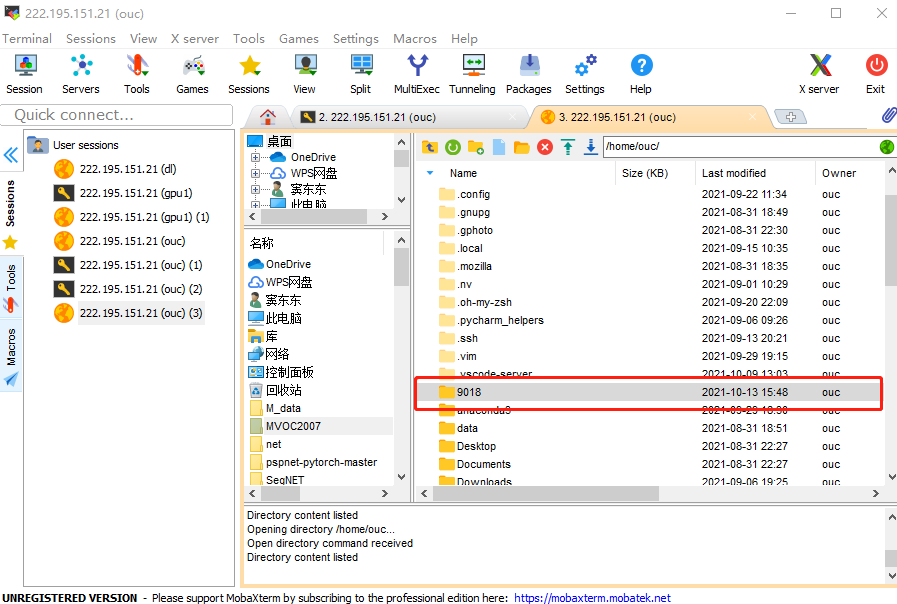
3.注意事项
- 1跑程序前先看服务器是否空闲 nvidia-smi
- 不要动服务器上其他同学的文件!
- 不要升级驱动!
- 运行代码时,请创建自己的虚拟环境!不要更改已有的环境!

